Exchange Server Hybrid Deployment Sertifika Yenileme
Hybrid Exchange Server’da sertifika yenileme işlemi yapıldı, eski sertifikayı kaldırma sırasında “Send Connector” tarafından kullanıldığına dair bir hata alabilirsiniz.
Karşılaşılan hata aşağıdaki gibi;
error
A special Rpc error occurs on server FQDN: These certificates are tagged with following Send Connectors : Outbound to Office 365 - 4c6a9007-0b96-4464-8563-41349f47a0d8. Removing and replacing certificates from Send Connector would break the mail flow. If you still want to proceed then replace or remove these certificates from Send Connector and then try this command.PowerShell ile Exchange Hybrid Sertifikasının Yenileme İşlemi
Öncelikle yeni oluşturduğumuz sertifikanın Thumbprint değerini kopyalamamız gerekmektedir.
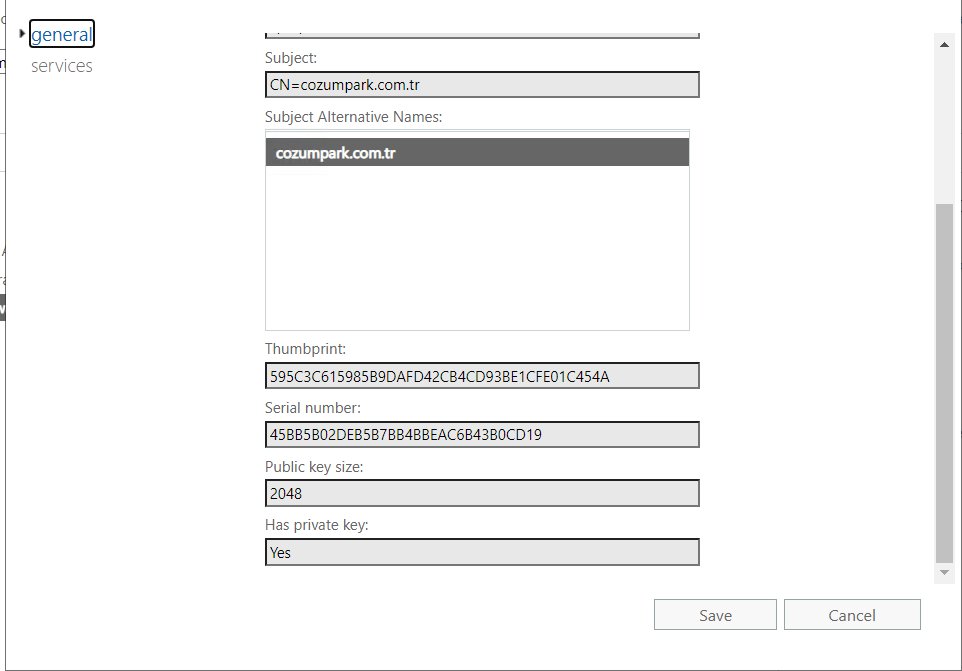
Daha sonra Mail Flow – Send Connectors alanında Office 365 için oluşturulmuş Send Connectorun ismini kopyalıyoruz. Benim sunucumda bu isim; Outbound to Office 365 – 4c6a9007-0b96-4464-8563-41349f47a0d8
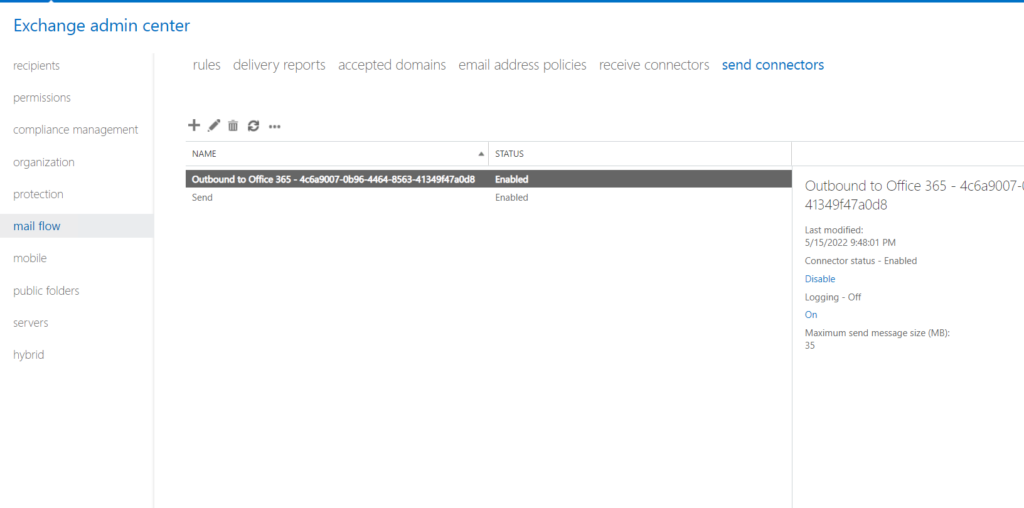
Sonra Mail Flow – Receive Connectors bölümünden Connector ismimizi kopyalayacağız. Benim için bu isim şu şekilde; Default Frontend EXC
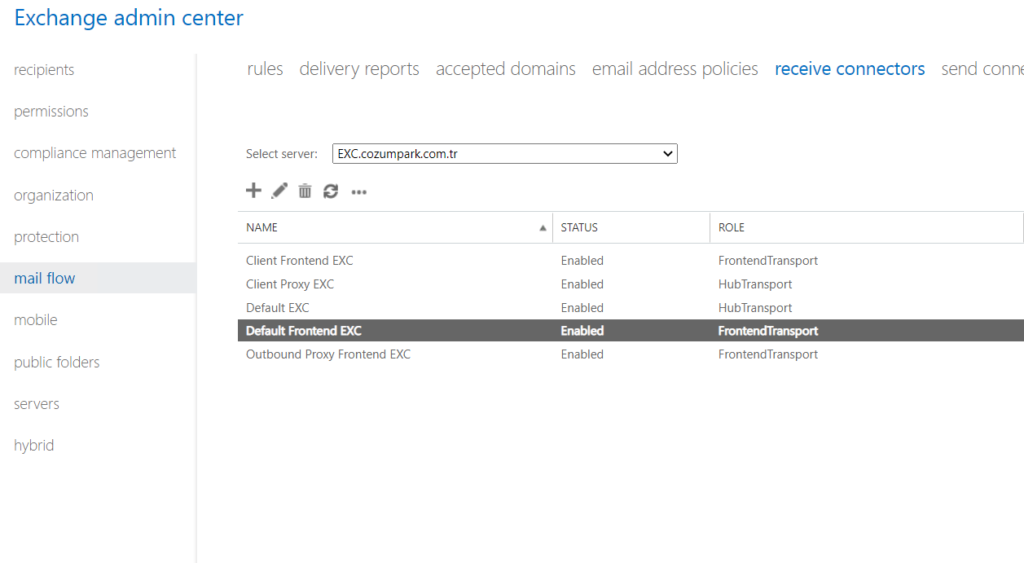
Get-ExchangeCertificate komutu ile kopyalamış olduğumuz Thumbprint değerimi çalıştırıyorum.
Get-ExchangeCertificate -Thumbprint "Thumbprint Değeri Buraya Gelecek"
Daha sonra Thumbprint değerimizi atayacağız.
$TLSCert = Get-ExchangeCertificate -Thumbprint "Thumbprint Değeri Buraya Gelecek"Bu işlemlerden sonra depolama işlemi yapacağız.
$TLSCertName = "<I>$($TLSCert.Issuer)<S>$($TLSCert.Subject)"Kopyalamış oılduğunuz SendConnector ismini bu komut setinde kullanmanız gerekiyor.
Set-SendConnector "Outbound to Office 365 - 4c6a9007-0b96-4464-8563-41349f47a0d8" -TlsCertificateName $TLSCertNameKopyalamış olduğumuz Connector ismini, bu komut seti ile çalıştıracağız.
Set-ReceiveConnector "EXC\Default Frontend EXC" -TlsCertificateName $TLSCertNameŞimdi ise MMC Bileşenine girmemiz gerekiyor.
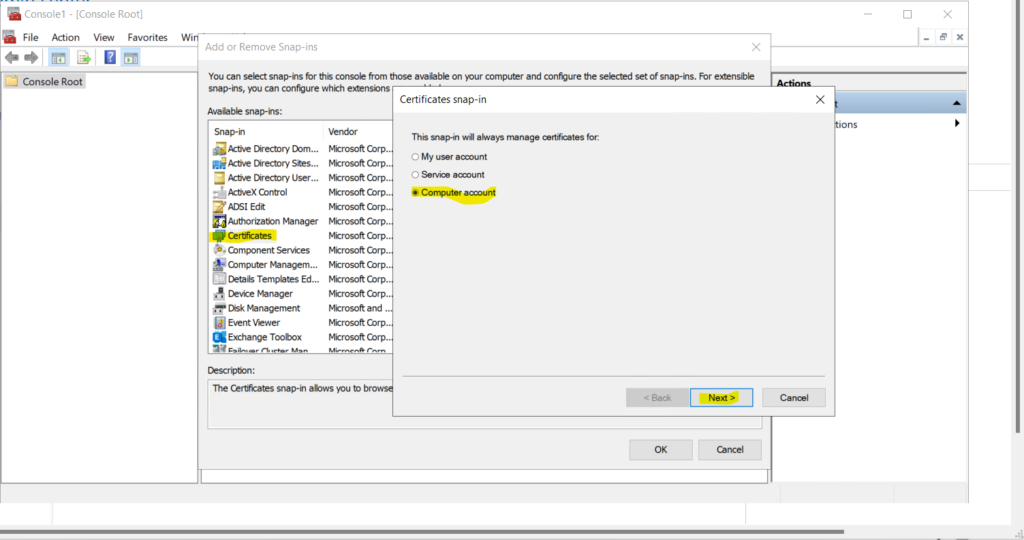
MMC Bileşeninde Personel sekmesi içerisinde Son kullanma tarihlerini kontrol ederek, eski sertifikayı silebilirsiniz. Silme işleminden sonra EAC penceresi içerisinde eski sertifika artık görüntülenmeyecektir.
Son olarak IISRESET komutunu çalıştırmanız gerekiyor.
Bu işlemi Hybrid Wizard kullanarakta yapabilmektesiniz.










Eline sağlık.